如何在 WordPress 中檢查和更新您的 PHP 版本
已發表: 2022-06-01您知道如何在 WordPress 中更新 PHP 版本嗎?
如果您運行 WordPress 網站,那麼您也在使用 PHP(超文本預處理器)。 由於 PHP 會影響從網站速度到安全性的方方面面,因此使用舊版本的 PHP 可能會影響 WordPress 網站的整體性能。
研究表明,如果加載時間超過 3 秒,53% 的移動用戶會放棄網站。
為了確保在您的網站上獲得更好的用戶體驗,您必須使用最新的 WordPress PHP 版本。 幸運的是,檢查當前 PHP 版本並將您的 WordPress 站點升級到最新版本非常容易。 首先,您需要做一些小準備,然後只需點擊幾下即可完成升級過程。
今天我們將向您展示如何檢查您當前的 PHP 版本以及如何從 cPanel 更新它。
讓我們從用戶的基本查詢開始——
為什麼要更新 WordPress 網站的 PHP 版本

定期更新您的 WordPress 網站的 PHP 版本可確保您的網站具有高水平的速度和安全性。 另一方面,如果您在過時的 PHP 版本上運行您的網站,則可能會損害您網站的性能。
您可能知道,您的 WordPress 網站是基於 PHP 等編碼語言構建的。 但是,您無需了解 PHP 即可運行該網站。 但是您必須確保您運行的是更新的 PHP 版本。 因為黑客可以很容易地利用過時的 PHP 版本來入侵您的網站。 結果,您甚至可能永遠失去您的網站或面臨嚴重損害您的聲譽。
此外,您將錯過考慮到當前需求而包含的新版本的流行特性和功能。
您應該在您的 WordPress 網站上使用最新的 PHP 版本來 -
- 讓您的網站更快
- 讓 WordPress 網站更安全
- 確保更好的錯誤處理
- 獲取所有新功能
- WordPress 推薦 PHP 7.3 或更高版本
- WooCommerce 推薦 PHP 7.2 或更高版本
此外,最新版本得到積極支持,定期修復錯誤和安全補丁。
許多網絡託管服務提供商為他們的客戶提供自動更新。 但是,如果您的服務提供商不是其中之一,您可以按照手動流程進行操作。
如何檢查您的 WordPress 網站的當前 PHP 版本
在更新您的 WordPress PHP 版本之前,您應該檢查您當前使用的版本。
這一點非常重要,因為更新 PHP 可能會導致不兼容問題,特別是如果您很長時間沒有更新它。 它可能會導致您的網站中斷或出現故障。 因此,您的任何插件或這些插件的任何功能可能已停止正常工作。
我們將向您展示兩種檢查 WordPress 網站當前 PHP 版本的方法-
1. 使用 WordPress 管理儀表板
首先登錄到您的 WordPress 儀表板並導航到工具 → 站點健康頁面並切換到“信息”選項卡。
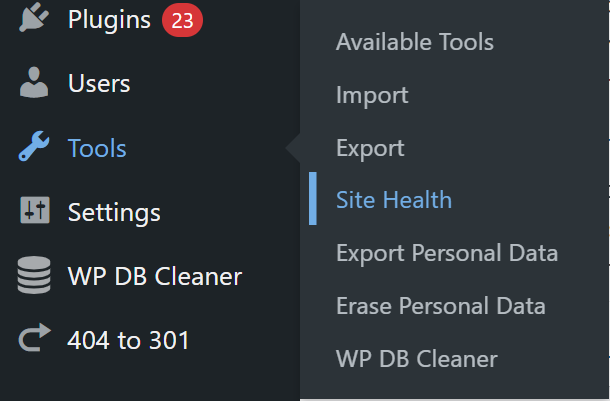
在站點運行狀況頁面上,切換到“信息”選項卡。 然後找到服務器部分:
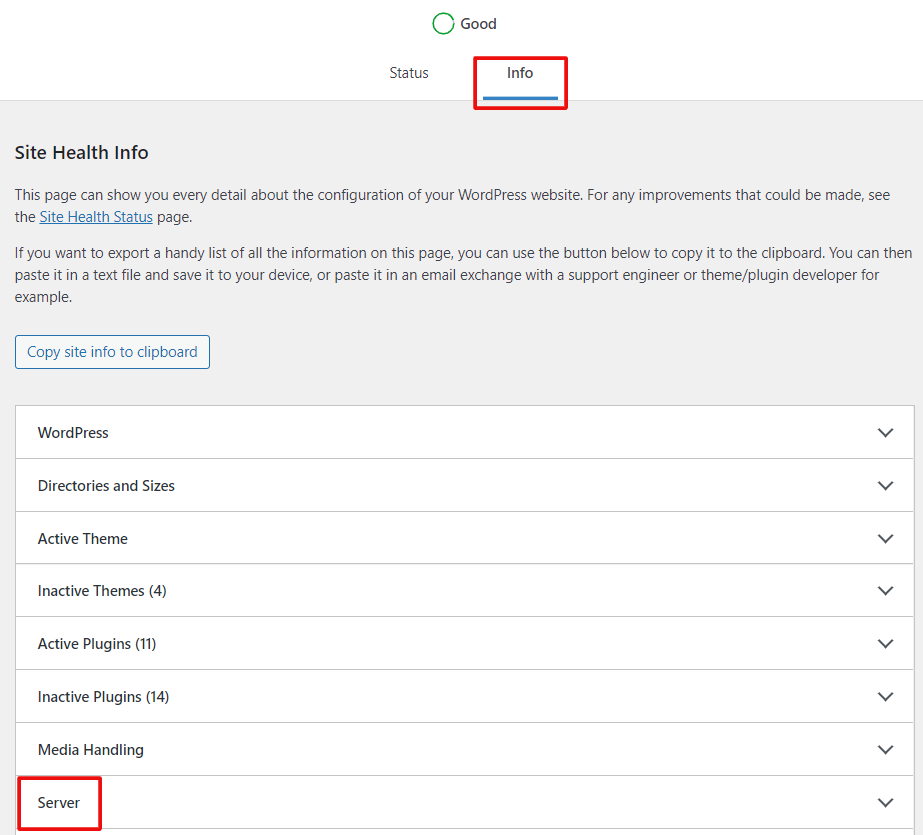
接下來,單擊“服務器”以展開選項卡。 本部分向您顯示服務器信息,包括您的服務器使用的 PHP 版本:
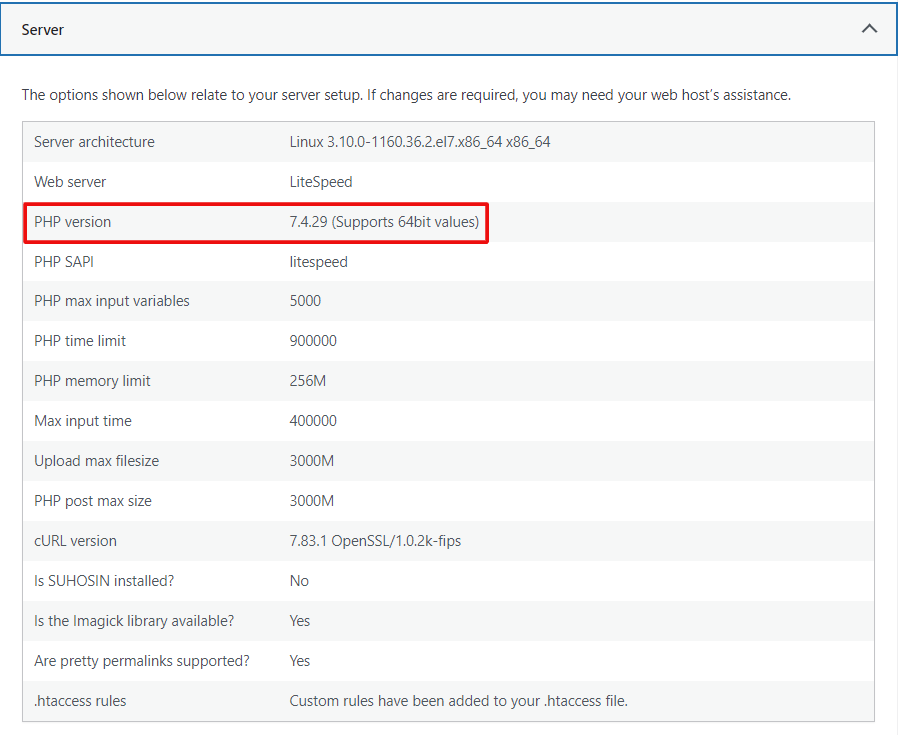
如屏幕截圖所示,我們的演示網站使用的是 PHP 版本 7.4.29。 根據您運行的版本,您可以選擇是否要升級。
2. 使用您的網站 cPanel
登錄到您的網絡託管帳戶並轉到 cPanel。 然後找到名為“軟件”的部分。 在這裡,您將看到“選擇 PHP 版本”選項。
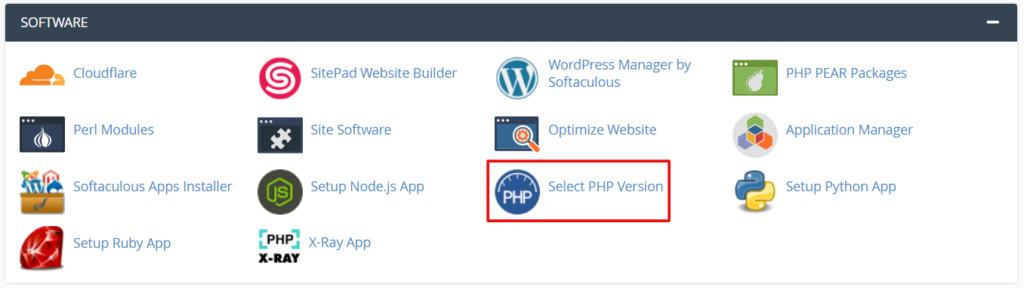
單擊該選項後,它會將您帶到一個新頁面。 它向您顯示您的 WordPress 網站正在運行的 PHP 版本。

或者,您可以安裝 WordPress 插件來檢查 PHP 版本。 如果您遇到上述兩種方法的任何問題,我們建議您使用插件“顯示 PHP 版本”。
但是,我們始終建議您使用最新的穩定版本。 僅僅因為 WordPress 仍然支持您當前的版本,所以繼續使用它並不是一個明智的決定。 下面,我們將向您介紹如何更新您的 WordPress 網站的 PHP 版本。
更新 WordPress 網站的 PHP 版本之前的準備工作
正如我們已經提到的,更新 PHP 版本可能會導致您的網站出現問題。 因此,在開始之前,您應該注意以下幾點:
1. 備份您的 WordPress 網站(推薦)
在對 WordPress 進行任何重大更改或更新之前,您應該創建一個備份。 更新 WordPress 網站的 PHP 版本也是如此。

在更新到最新的 PHP 版本之前創建備份的主要好處:
- WordPress 主題和插件也是用 PHP 編碼的。 如果您當前的任何插件或主題的腳本編寫不當,則在更新 PHP 版本後可能會出現兼容性問題。
- 在更新過程中,一些不必要的中斷可能會導致數據丟失。 例如,失去互聯網連接。 這個問題可能看起來很小,但在某些情況下可能會導致災難性的結果。
因此,為了避免您的網站出現任何不必要的複雜情況,請在進行任何更新之前備份您的網站。
2.更新現有插件和主題
正如我們已經告訴您的,可能有一些插件(包括您的主題)與最新版本的 PHP 不兼容。 您需要先將這些插件和主題升級到最新的 PHP 版本。
從您的 WordPress 管理面板轉到Dashboard → Updates 。 從這裡檢查所有可用的更新並採取相應的行動 -
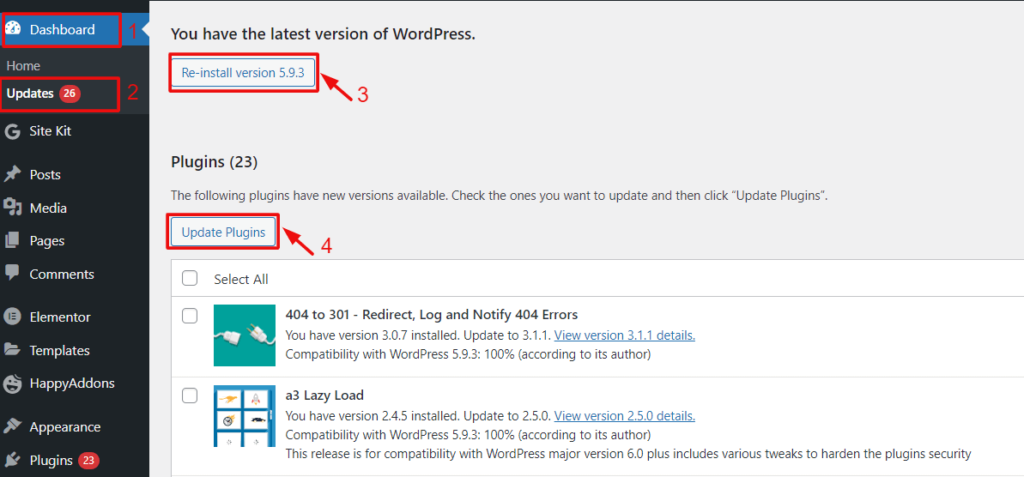
完成這些任務後,現在您可以開始更新到最新的 WordPress PHP 版本了。 讓我們深入了解詳細教程-
如何在 WordPress 中更新 PHP 版本(2 個簡單方法)
許多編程語言在 Web 瀏覽器中運行,但 PHP 在您的 Web 服務器上運行。 此服務器由您的網絡主機控制和管理。 您需要使用您的網絡託管帳戶來更新您的網絡服務器上的 PHP。
儘管每個虛擬主機提供商都有不同的更新 PHP 版本的方式,但是,過程將非常相似。 我們將向您展示如何使用 cPanel 以及聯繫您的主機提供商進行更新。
方法一:從 cPanel 更新 PHP 版本
請按照以下步驟操作 -
- 第 1 步:訪問您的網站控制面板
- Step2:檢查當前的 PHP 版本
- Step3:設置當前 PHP 版本
第 1 步:訪問您的網站控制面板
首先,登錄您的託管服務提供商的控制面板。 找到“軟件”選項卡,然後單擊“選擇 PHP 版本”。 (正如我們在檢查當前 PHP 版本時所做的那樣)
第 2 步:檢查當前 PHP 版本
它會將您帶到下一頁。 在這裡,您將看到您的 Web 服務器正在使用的 PHP 版本。

第 3 步:設置當前 PHP 版本
現在,單擊當前的 PHP 版本。 它將向您展示所有可用的最新 PHP 版本。 從下拉列表中選擇最新版本。
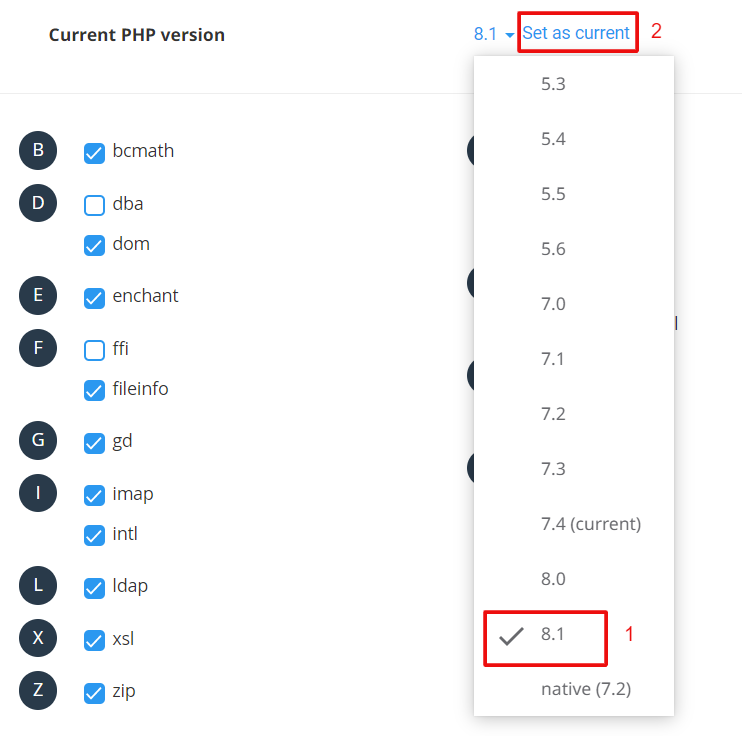
最後,單擊“設置為當前”。
您已成功升級您的 WordPress PHP!
方法 2:聯繫您的主機提供商
所有的控制面板都不一樣。 如果您自己無法更新 PHP 版本,請聯繫您的託管服務提供商。 他們會在不影響您的網站的情況下為您執行此操作或提供說明。 有些公司可能會為此向您收取費用。
以下是您可以發送給託管公司的樣本信函:
親愛的主人,
我正在您的一台服務器上運行一個網站,現在我想將我的 PHP 升級到最新版本。 我的網站地址是:www.example.com。
您能否讓我知道我的主機是否支持 PHP 8.0 或更高版本以及如何升級?
期待你的答复。
如果您在過時且未維護的 PHP 版本上運行 WooCommerce 商店,則會對您的業務造成嚴重損害。 在這裡查看詳細信息!
如何在 WordPress 中更新 PHP 版本的常見問題解答
PHP 8.1 是最新的主要 PHP 版本。 它引入了新特性,例如枚舉、Fibers、永不返回類型、交集類型、只讀屬性等。 該版本的最後一個版本是 8.1.5,發生在 2022 年 4 月 14 日。
這實際上取決於您的網絡託管服務提供商,以及他們如何配置服務器。 為確保您的 WordPress 網站獲得最佳性能,您必須使用最新的 PHP 版本。 我們建議您在對您的網站進行任何更改之前聯繫您的網絡託管服務商。
當然,你應該。 PHP 8 提供了改進的代碼執行性能,並將隨著時間的推移而擴展和改進。 更好的比較將消除經常困擾 PHP 開發人員的常見錯誤和意外行為。 結果提高了速度並優化了性能。
更新到最新的 PHP 版本並順利運行您的網站操作!
使用最新穩定版 PHP 的主要好處是 -
- 最新版本最安全
- 它是最快的版本並提供最好的性能
- 它與最新版本的 WordPress 最兼容
- 最新的主題和插件是根據最新的 PHP 版本編寫的
如果您使用過時的 PHP,那麼您的 WordPress 站點可能會出錯並完全停止工作。 較新的版本具有流行的功能和改進的代碼執行性能。 如果不升級您的網站,您就會落後,無法確保在您的網站上獲得最佳用戶體驗。
如果您正在運行 WordPress 網站並且有一段時間沒有升級您的 PHP 版本,請首先檢查您當前的 PHP 版本,然後按照上述步驟進行升級(如果需要)。
